Cómo instalar las librerías PEAR de PHP en un servidor con Windows.
Quizás si estás aquí ya conozcas lo que es PEAR y sólo necesites saber cómo instalarlo en tu sistema, pero convendría apuntar que PEAR es un conjunto de librerías o repositorio de código PHP multipropósito, que nos puede ayudar a crear aplicaciones web en PHP de una manera más rápida, puesto que contiene códigos de calidad para realizar múltiples tareas que se suelen implementar en el desarrollo de sitios web, como trabajo con fechas, conexiones con servidores, trabajo con bases de datos, autenticación de usuarios, etc.
PEAR está organizado en una serie de paquetes (packages) que contienen códigos por separado para la implementación de cada una de las funcionalidades de las librerías. Estos paquetes no tienen por qué ser instalados por completo, sino que lo normal es que se instalen sólo los que se necesiten.
La instalación de PEAR no es complicada, pero requiere una serie de pasos que deben seguirse para que todo funcione correctamente. Al contrario que muchas otras aplicaciones PHP que puedas haber instalado, en las que se suben por FTP los archivos al servidor y poco más, PEAR tiene un ejecutable que hay que poner en marcha para instalarlo en un servidor. De modo que vendrán bien unas aclaraciones.
Para encontrar PEAR tenemos que entrar en la página http://pear.php.net/ y veremos un enlace a la documentación, donde encontraremos muchas cosas de interés sobre este sistema y sobre su instalación en varios sistemas operativos. En nuestro caso concreto vamos a tratar sobre la instalación en Windows. No obstante, nosotros hemos intentado completar esas informaciones de modo que la instalación no tenga misterios.
Pasos para instalar PEAR
Existen dos pasos fundamentales para poder instalar PEAR:
1) Instalación del Manager
Este paso consiste en instalar el programa que nos permitirá incluir los paquetes de PEAR que necesitemos.
2) Instalación de los paquetes PEAR
Este paso consiste en descargar e instalar cada uno de los paquetes de librerías que necesitemos en nuestras aplicaciones web a desarrollar.
Instalación del Manager
Las versiones más nuevas de PHP, ya viene un componente que vamos a necesitar para instalar PEAR. Es un archivo llamado go-pear.bat, que se encuentra en el directorio de instalación de PHP. Yo tengo instalado PHP en mi Windows en local por medio de una herramienta, llamada Wamp, que instala Apache, PHP y MySQL en un solo paso. Así pues, el directorio donde Wamp ha puesto el PHP está en C:wampbinphpphp5.2.6.El archivo go-pear.bat es un ejecutable que contiene llamadas al sistema operativo para instalar el manager para la descarga e instalación de PEAR, así como una serie de procesos para configurar el sistema e indicarnos diversas acciones a realizar para que todo funcione correctamente.
Para ejecutar ese archivo .bat podemos hacer doble clic sobre él y veremos que aparece una ventana de línea de comandos de Windows en el que van a ir mostrándose mensajes y solicitudes de entrada de datos.
php go-pear.php
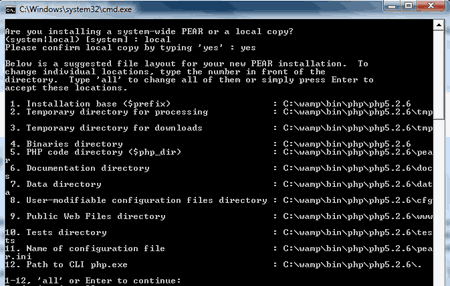
El primer paso nos pregunta si deseamos instalar PEAR "System-Wide" o "Local". La verdad no viene muy documentado la diferencia de ambos sistemas. Si apretamos enter se cargará con las opciones por defecto, que en este caso sería system-wide, pero yo seleccioné "Local". Luego hay que escribir de nuevo "yes" para confirmar. Quizás alguna persona que comente este artículo entre los comentarios de los usuarios de desarrolloweb.com, nos pueda aclarar este punto.
Are you installing a system-wide PEAR or a local copy?
(system|local) [system] :
Luego nos muestra una serie de directorios donde va a instalar los componentes. Podemos editarlos, seleccionando nuevas rutas, pero también podemos aceptar los que propone pulsando enter.
Entonces continuarán apareciendo mensajes en la ventana de línea de comandos, en los que nos van a ofrecer otras indicaciones. Primero veremos un progreso de acciones de instalación de PEAR:
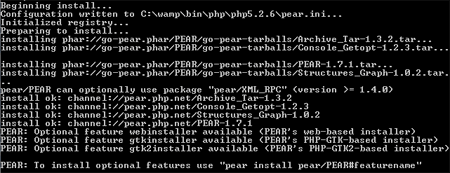
Luego, probablemente nos indicará una serie de pasos para configurar nuestro sistema, aunque el instalador se encargará de algunos de ellos.
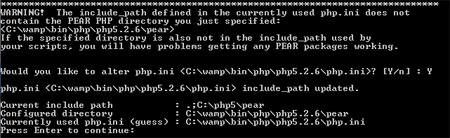
Luego nos va a indicar que se debe configurar una directiva en el PHP.ini llamada "include_path". Esta directiva de PHP sirve para configurar una o varias rutas para buscar aquellos archivos que se incluyan en PHP, por medio de las funciones require() o include(). En este caso vamos a introducir en "include_path" la ruta donde se van a instalar las librerías o paquetes de PEAR, para que, cuando las incluyamos desde nuestros scripts PHP sepa dónde ir a buscarlas.
El propio go-pear.bat se encargará de configurar el php.ini si lo permitimos. Aunque en mi caso no funcionó y lo tuve que hacer a mano, quizás porque el proceso go-pear.bat se equivocase de archivo php.ini e editase un archivo equivocado. En cualquier caso configurar el include_path por nosotros mismos es muy sencillo. Tan solo tendríamos que saber dónde está el PHP.ini que se debe modificar y eso lo podemos ver haciendo un script php con las líneas:
<?php
phpinfo();
?>
Al ver ese archivo en un navegador nos mostrará cómo está configurado nuestro PHP y podremos ver la localización de nuestro php.ini en el item "Loaded Configuration File", que en mi caso es C:wampbinapacheapache2.2.8binphp.ini.
En el php.ini tenemos que ver dónde está la directiva include_path (buscando en el texto del archivo) y editarla para que incluya la ruta de PEAR, en mi caso puse esta línea:
include_path = ".;C:wampbinphpphp5.2.6pear"
La siguiente información que nos muestra es que, una vez instalado PEAR, se nos ha puesto a nuestra disposición un nuevo comando "pear" que podemos ejecutar desde línea de comandos del sistema operativo. Este comando servirá para hacer diversas cosas, como instalar los distintos paquetes de PEAR, como veremos más adelante.

Para que ese comando pueda ejecutarse desde cualquier lugar en la línea de comandos de Windows, tenemos que cargar en nuestro sistema un nuevo valor en la variable de entorno "PATH". El path de Windows (una variable de entorno que viene del antiguo MS-DOS) sirve para indicar los directorios donde el sistema operativo debe buscar los ejecutables que se invoquen con comandos en el prompt del sistema.
Esa variable se cambia desde "Inicio - Panel de control - Sistema - (En Vista luego pulsamos "Configuración avanzada del sistema") - Pestaña "Opciones avanzadas" - Botón "Variables de entorno". Entonces nos aparecerá una ventana donde podemos ver una serie de variables del sistema que se pueden editar para agregar aquel valor que nos indicaba el instalador de PEAR para la variable PATH. Entonces buscamos la variable Path entre las variables de entorno, hacemos doble clic y añadimos el directorio donde se encuentra el archivo "pear.bat".
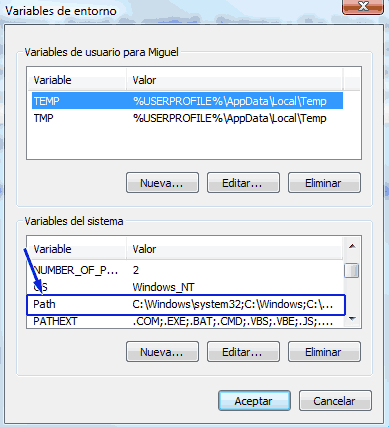
Como el archivo pear.bat está en el directorio de PHP, en mi sistema tuve que introducir la ruta:
C:wampbinphpphp5.2.6
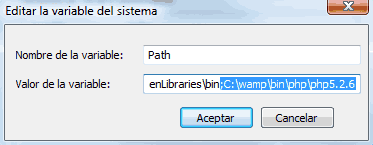
En el momento que tengamos esa ruta en el Path ya está instalado PEAR, aunque para estar seguros que la instalación es correcta, vamos a realizar un par de comprobaciones. En el siguiente artículo de desarrolloweb.com veremos cómo comprobar si todo ha ido bien con la instalación de PEAR.
Miguel Angel Alvarez
Fundador de DesarrolloWeb.com y la plataforma de formación online EscuelaIT. Com...